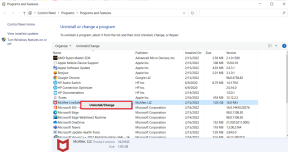Fix Windows ei saanud vormindamist lõpule viia
Miscellanea / / November 28, 2021
Kui proovite vormindada SD-kaarti või USB-draivi, võib teil tekkida tõrge "Windows ei saanud vormindamist lõpule viia.Selle tõrke põhjustel on palju võimalikke selgitusi, näiteks vigased sektorid, salvestusseadme kahjustused, ketta kirjutuskaitse, viiruste või pahavara nakatumine jne. Teine suur probleem seoses USB-draivi või SD-kaardi vormindamisega näib olevat see, et Windows ei suuda FAT-i partitsioonitabelit lugeda. Probleem võib ilmneda, kui on täidetud järgmised tingimused:
- Kettal olev failisüsteem kasutab 2048 baiti sektori kohta.
- Ketas, mida proovite vormindada, kasutab juba FAT-failisüsteemi.
- Olete SD-kaardi või USB-draivi vormindamiseks kasutanud mõnda muud operatsioonisüsteemi (mitte Microsofti, näiteks Linuxi).

Sel juhul on fiThereessage jaoks erinevaid lahendusi; see, mis võib ühe kasutaja jaoks töötada, pole vajalik. Mis töötab teiste jaoks, kuna need parandused sõltuvad kasutaja süsteemi konfiguratsioonist ja keskkonnast. Nii et ilma aega raiskamata vaatame, kuidas tegelikult parandada Windows ei suutnud vormingu veateadet alltoodud tõrkeotsingu sammudega lõpule viia.
Sisu
- Fix Windows ei saanud vormindamist lõpule viia
- 1. meetod: kontrollige, kas teie SD-kaardil või USB-draivil on füüsilisi kahjustusi
- 2. meetod: veenduge, et USB-draiv või SD-kaart poleks kirjutuskaitsega
- 3. meetod: sõitke Windowsi kettahalduse abil
- 4. meetod: keelake registris kirjutuskaitse
- 5. meetod: vormindage käsuviiba abil
- 6. meetod: kasutage SD-vormingut
Fix Windows ei saanud vormindamist lõpule viia
Veenduge, et luua taastepunkt juhuks kui midagi valesti läheb.
1. meetod: kontrollige, kas teie SD-kaardil või USB-draivil on füüsilisi kahjustusi
Proovige kasutada SD-kaarti või USB-draivi mõne teise arvutiga ja vaadake, kas saate seda teha. Järgmisena sisestage samasse pessa teine töötav SD-kaart või USB-draiv veenduge, et pesa pole kahjustatud. Nüüd, kui olete selle veateate võimaliku selgituse eemaldanud, saame tõrkeotsingut jätkata.
2. meetod: veenduge, et USB-draiv või SD-kaart poleks kirjutuskaitsega
Kui teie USB-draiv või SD-kaart on kirjutuskaitsega, ei saa te draivil olevaid faile ega kaustu kustutada, mitte ainult seda, vaid te ei saa ka seda vormindada. Selle probleemi lahendamiseks peate tegema lüliti Tourity lukk ketta avamisasendisse, et eemaldada kirjutuskaitse.
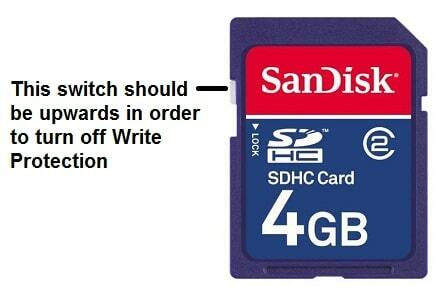
3. meetod: sõitke Windowsi kettahalduse abil
1. Vajutage Windowsi klahvi + R ja seejärel tippige diskmgmt.msc ja avamiseks vajutage sisestusklahvi Kettahaldus.

2. Kui te ei pääse ülaltoodud meetodi abil kettahaldusele juurde, vajutage Windowsi klahvi + X ja seejärel valige Kontrollpaneel.

3. Tüüp Administratiivne juhtpaneeli otsingus ja valige Haldustööriistad.

4. Kui olete haldustööriistades, topeltklõpsake ikooni Arvutihaldus.
5. Nüüd valige vasakpoolsest menüüst Kettahaldus.
6. Otsige üles oma SD-kaart või USB-draiv, paremklõpsake sellel ja valige Vorming.

7. Jälgige ekraanil kuvatavat valikut ja tehke seda kindlasti tühjendage kiirvorming valik.
See peaks aitama teil lahendada Windows ei suutnud rasvaprobleemi lahendada aga kui te ei saa draivi vormindada, jätkake järgmise meetodiga.
4. meetod: keelake registris kirjutuskaitse
1. Vajutage Windowsi klahvi + R ja seejärel tippige regedit ja vajuta Enter.

2. Liikuge järgmisele registrivõtmele:
HKEY_LOCAL_MACHINE\SYSTEM\CurrentControlSet\Control\StorageDevicePolicies
Märge: Kui te ei leia StorageDevicePolicies klahvi, siis peate valima klahvi Control, seejärel paremklõpsake sellel ja valige Uus > Võti. Nimetage võti nimega StorageDevicePolicies.

3. Leidke registrivõti WriteProtect ladustamise haldamise all.

Märge: Kui te ei leia ülaltoodud DWORD-i, peate selle looma. Valige võti StorageDevicePolicies, paremklõpsake seda ja valige Uus > DWORD (32-bitine) väärtus. Nimetage võti nimega WriteProtect.
4. Topeltklõpsake WriteProtecti võti ja määrake selle väärtuseks 0 keelake kirjutuskaitse.

5. Muudatuste salvestamiseks taaskäivitage arvuti.
6. Proovige uuesti oma seadet vormindada ja vaadake, kas saate seda teha Parandage Windows ei suutnud vormindamisviga lõpetada.
5. meetod: vormindage käsuviiba abil
1. Vajutage Windowsi klahvi + X ja seejärel valige Käsuviip (administraator).

2. Nüüd tippige järgmine käsk ja vajutage pärast iga käsku Enter:
kettaosa
loendi ketas

3. Valige loendist oma ketas ja tippige seejärel käsk:
vali ketas (ketta number)
Märge: Näiteks kui teil on SD-kaardi või USB-draivina ketas 2, on käsk järgmine: valige ketas 2
4. Tippige uuesti järgmine käsk ja vajutage pärast iga käsku Enter:
puhas
loo esmane partitsioon
vorming fs=FAT32
väljuda
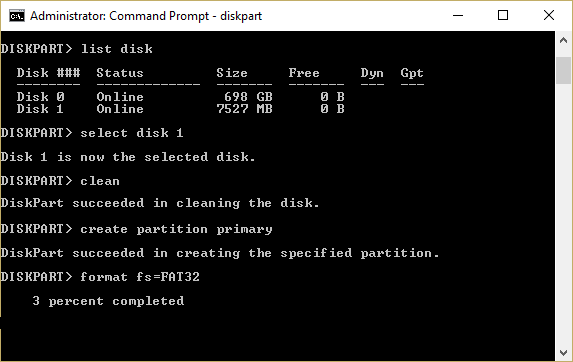
Märge: Võite saada järgmise sõnumi:
Vormingut ei saa käivitada, kuna köidet kasutab teine protsess. Vorming võib käivituda, kui see köide esmalt eemaldatakse. KÕIK SELLE HELI AVATUD KÄEPIDED ON SIIS KEHTETUD.
Kas soovite selle helitugevuse sunniviisiliselt maha võtta? (JAH/E)
Tippige Y ja vajutage sisestusklahvi, vormindaks see draivi ja parandaks vea "Windows ei suutnud vormindamist lõpule viia."
5. Teie SD-kaart või USB-draiv on vormindatud ja see on kasutamiseks valmis.
6. meetod: kasutage SD-vormingut
Märge: see kustutab kõik andmed, nii et enne jätkamist varundage kindlasti SD-kaart või USB-draiv.
1. Laadige SD-vormingus alla siit.

2. Rakenduse installimiseks topeltklõpsake allalaaditavat faili.
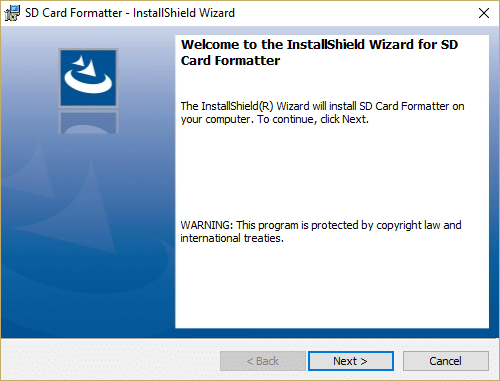
3. Avage rakendus töölaua otsetee kaudu ja seejärel valige oma draivitäht Drive rippmenüüst.
4. Nüüd valige jaotises Vormindamissuvandid Ülekirjutamise vorming valik.
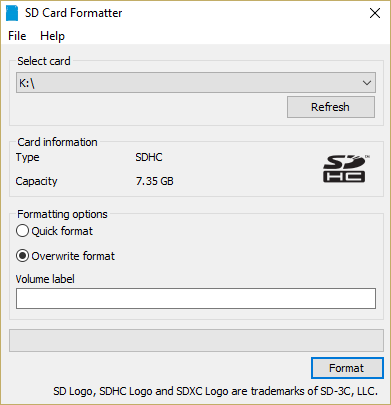
5. Klõpsake nuppu Jah, et kinnitada hüpiksõnum, mis ütleb "Vormindamisel kustutatakse kõik sellel kaardil olevad andmed. Kas sa tahad jätkata?"
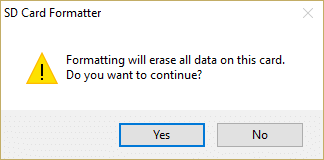
6. Näete SD-kaardi vormindamise akent, mis näitab teile SD-kaardi vormindamise olekut.
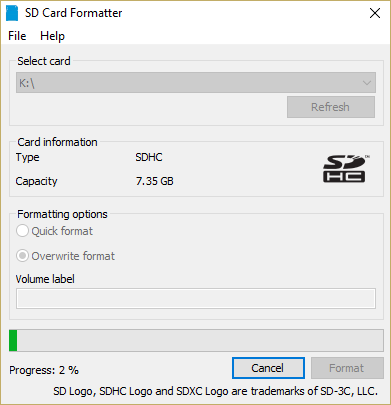
8. USB-draivi või SD-kaardi täielik vormindamine võib võtta teatud tüüpi, seega olge kannatlik, kuni ülaltoodud protsess jätkub.

9. Kui vormindamine on lõpetatud, eemaldage SD-kaart ja sisestage see uuesti.
Soovitatav:
- Parandus Taaskäivitage arvuti oluliste värskenduste tsükli installimiseks
- Kuidas parandada failisüsteemi vigu Windows 10-s
- Parandage sõltuvusteenuse või rühma käivitamine nurjus
- Tõrkeotsing ei saa käivitada partnerinimede eraldusprotokolli teenust
See on see, mis teil õnnestus Parandage Windows ei suutnud vormindamisviga lõpetada kuid kui teil on selle juhendi kohta veel küsimusi, küsige neid kommentaaride jaotises.